Workspace UCC终端TCI模式下使用DiskGenius恢复QCOW2格式数据的方法
- 1关注
- 1收藏 1175浏览
组网及说明
本文介绍使用KVM配合WinPE恢复/拷贝 TCI/IDV 镜像中数据的方法, 后文以TCI为示例, 但此方法理论上也适用于IDV环境,本方法并不能保证完全恢复用户数据,仅作为一种尝试恢复方法。
注意胖中的使用场景可以区分为
1、老的VOI(镜像是VHD格式)
2、老的IDV (镜像是QCOW2格式)
3、新UCC,UCC又可以细分为UCC-TCI (镜像是QCOW2格式) 、UCC-VOI (镜像是VHD格式) 、UCC-IDV (镜像是QCOW2格式)
判断是老的VOI或者UCC的方法:
在管理机状态下(紫色的界面)ssh登录,账户名密码是spaceos/User@1234
查看SpaceOS是否为UCC版本
执行 ls –l /etc/os-type os-type
文件存在即为UCC,不存在为老的VOI1.0或老的IDV,具体可以通过
cd /vms/idv/data
查看路径下镜像文件的格式,如果是.VHD结尾则是老的VOI,反之则是IDV
如果是UCC的话,查看终端类型UCC-VOI还是UCC-TCI
执行:cat /etc/os-type
VOI : VOI 0001000000000000 VOI_2.0
TCI: VOI 0000000000010000 VOI_2.0
VOI适配启动vhd格式镜像
TCI适配启动qcow2格式镜像
老的VOI或者UCC下的VOI(使用VHD),数据恢复请参考:
https://zhiliao.h3c.com/Theme/details/199385
《VOI终端客户机系统升级导致终端无法进入系统问题数据恢复方案》
问题描述
本文介绍使用DiskGenius配合WinPE恢复/拷贝 TCI/IDV 镜像中数据的方法, 后文以TCI为示例, 但此方法理论上也适用于IDV环境,本方法并不能保证完全恢复用户数据,仅作为一种尝试恢复方法。
过程分析
使用easyU等带有DiskGenius Pro版本的PE
解决方法
一、 环境准备
1、 使用带DiskGenius (分区工具,图标【图1】) 的PE,C5***V终端开机按F12进入引导选择进入PE

图1
2、 打开DiskGenius,选择TCISYSTE分区【图2】,右键选择“更改分区参数”【图3】
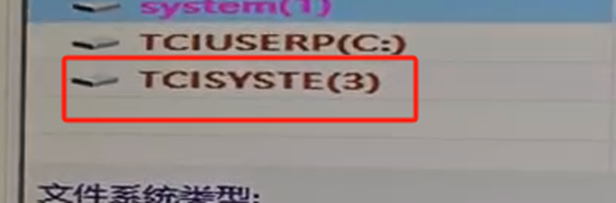
图2
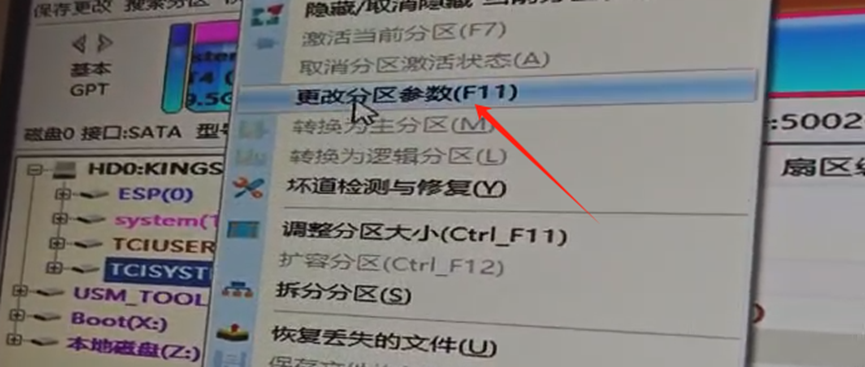
图3
3、 新打开的窗口中的“文件系统类型”选择“NTFS (MS Basic Data)” 【图4】
[原为Microsoft reserved partition]【图5】
最终选择如【图6】
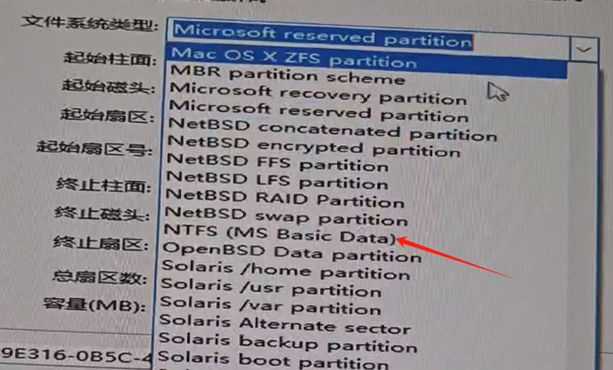
图4
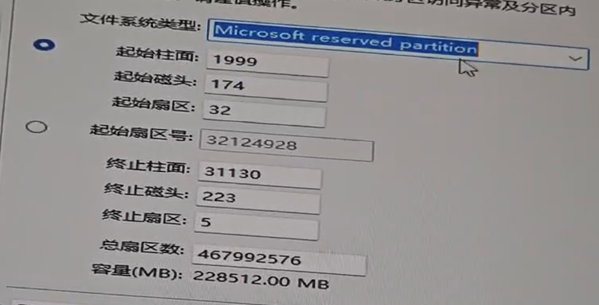
图5
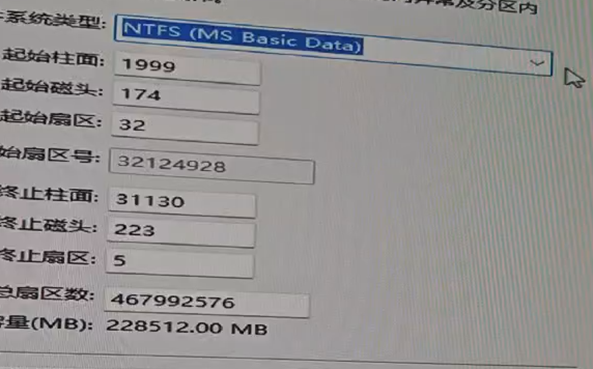
图6
4、 取消下方的“隐藏”选项,并点击确定【图7】
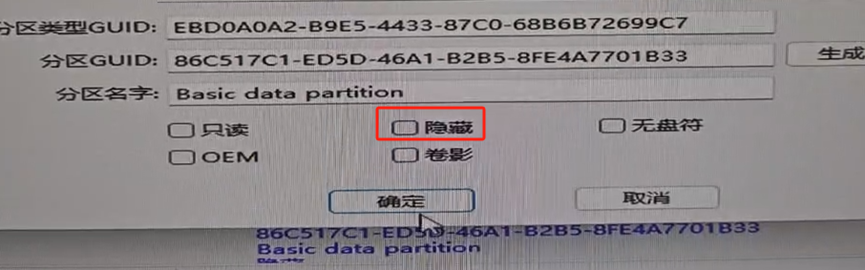
图7
5、 出现的提示中点击“是”【图8】

图8
6、 点击左上角的“保存更改”【图9】,点击“是”保存【图10】;保存成功之后,对应TCISYSTE会自动增加盘符,一般为D盘【图11】,视现场环境而定
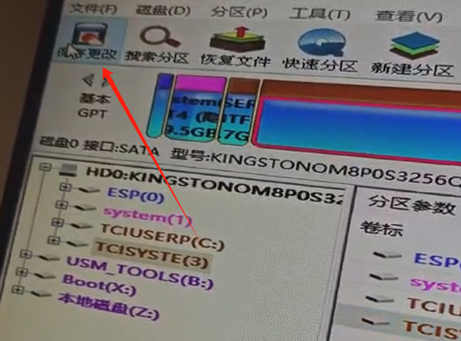
图9
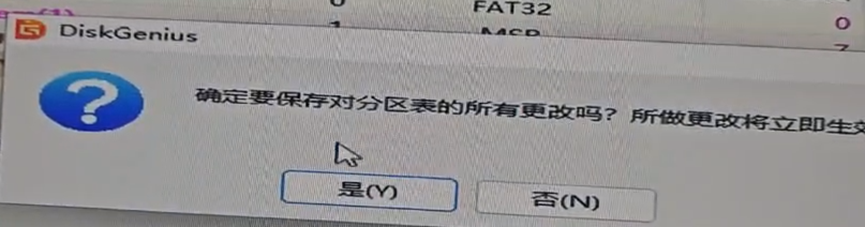
图10
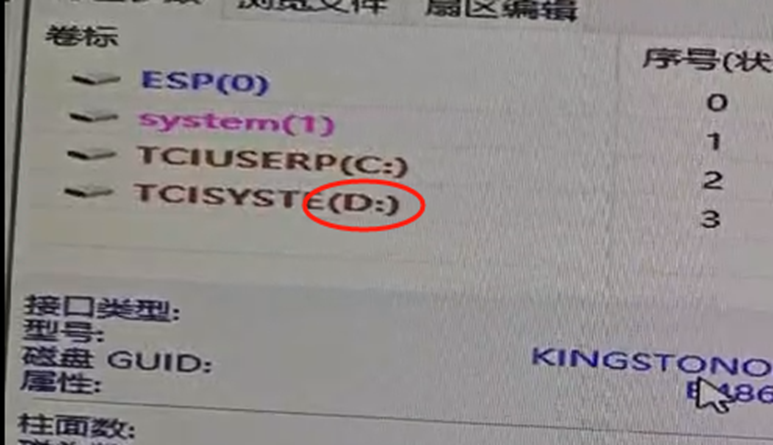
图11
二、 加载虚拟磁盘文件
1、 点击菜单栏磁盘→打开虚拟磁盘文件【图12】
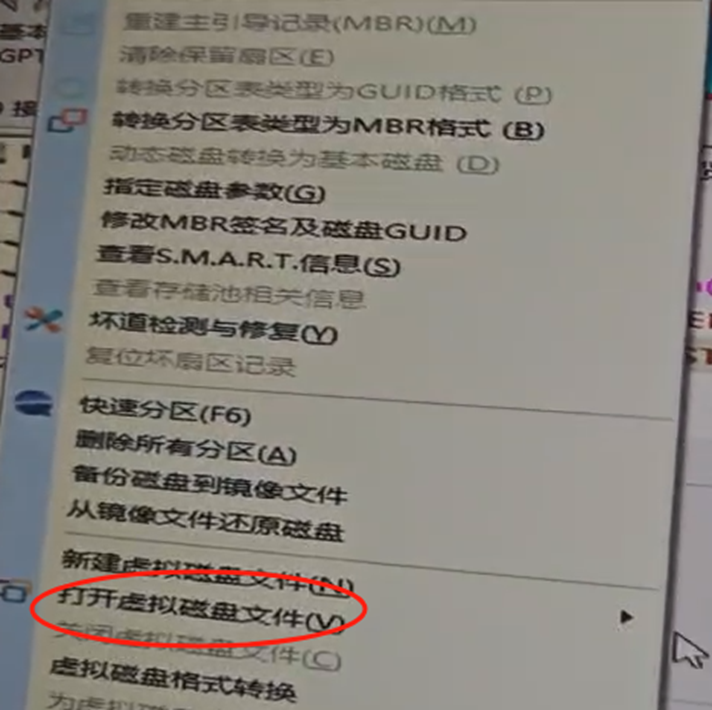
图12
选择刚才取消隐藏的TCISYSTE分区(此环境为D盘)【图13】,将文件浏览器右下角的所有映像文件改为所有文件【图14】

图13
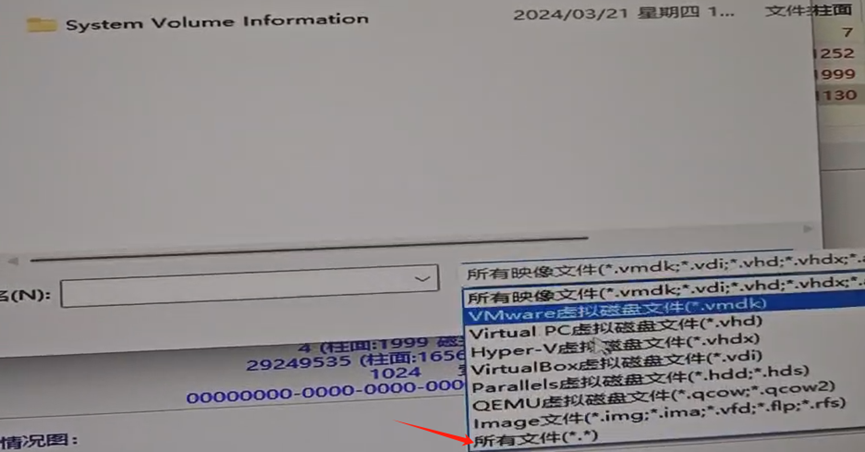
图14
2、 选择带child的盘【图15】(有些版本是带diff的盘为差分盘),将文件重命名,后面加上.qcow2【图16】,选择后点击确定(如果是想恢复数据盘中的数据,可以将d.disk重命名为d.disk.qcow2)。
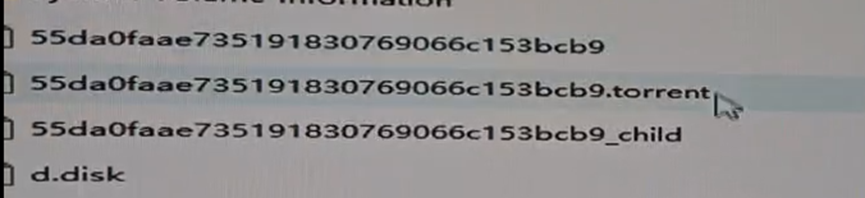
图15
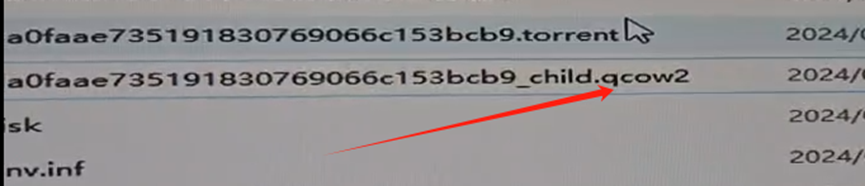
图16
3、 此时会出现一个设置的系统盘大小的一块空白盘【图17】,点击左上角的搜索分区【图18】,搜索范围选择整个磁盘,点击“开始搜索”【图20】

图17

图18
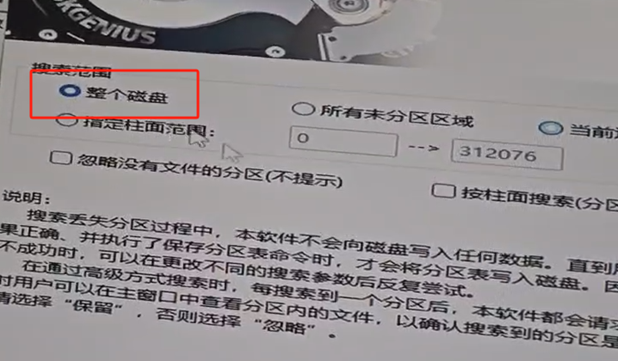
图19
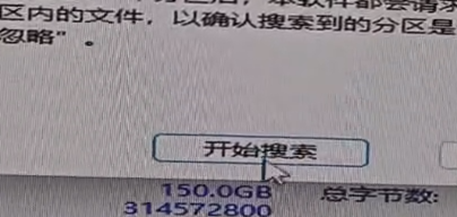
图20
4、 之后会弹出若干个窗口选择保留,分别是[与环境有关]
ESP(0) 【图21】 WIN10(1) 【图22】 软件(2)损坏【图23】 主分区(3) 【图24】
均点击保留,完成分区搜索之后,点击“确定”【图25】
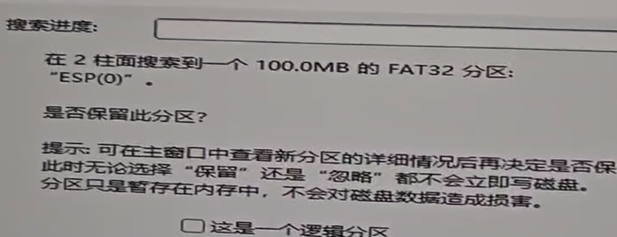
图21

图22
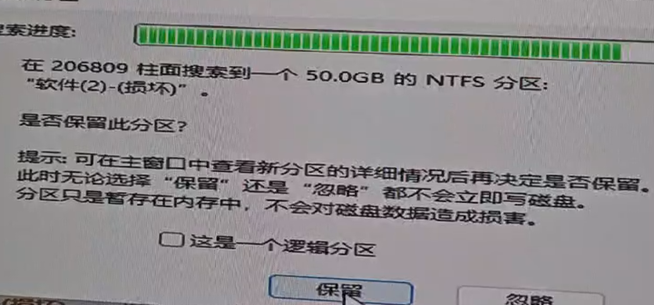
图23
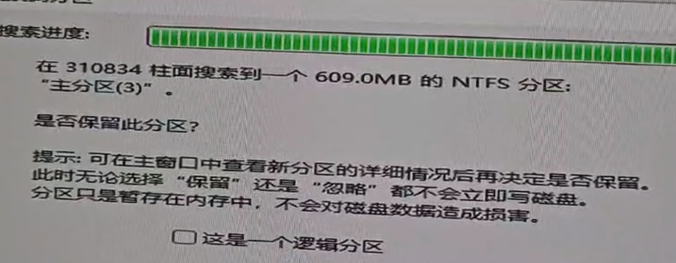
图24
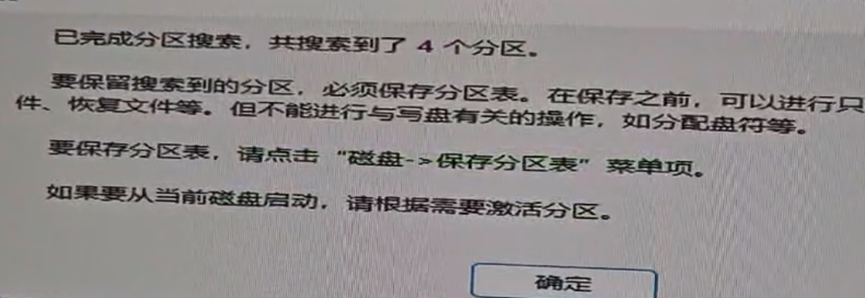
图25
三、 恢复文件
1、 之后点击需要恢复数据的分区,点击“浏览文件”【图26】
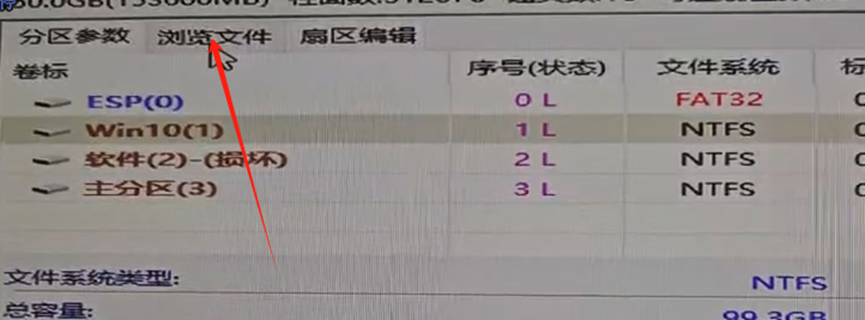
图26
2、 本次以恢复用户桌面文件(Desktop)为例,定位到该路径[C:\Users\用户名\Desktop]【图27】
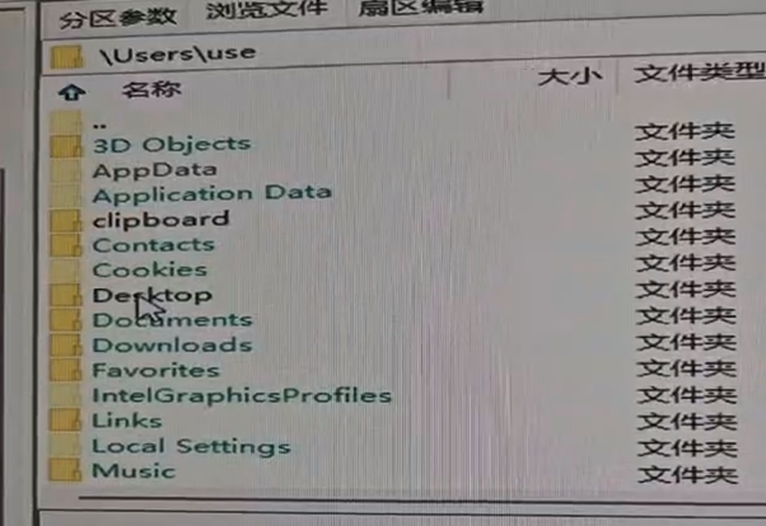
图27
3、 右击文件/文件夹,选择“复制到指定文件夹”【图28】,弹出的窗口选择要恢复的地方,最好是U盘里面,此处为举例恢复到D盘【图29】,点击确定,文件/文件夹就会恢复到指定目录
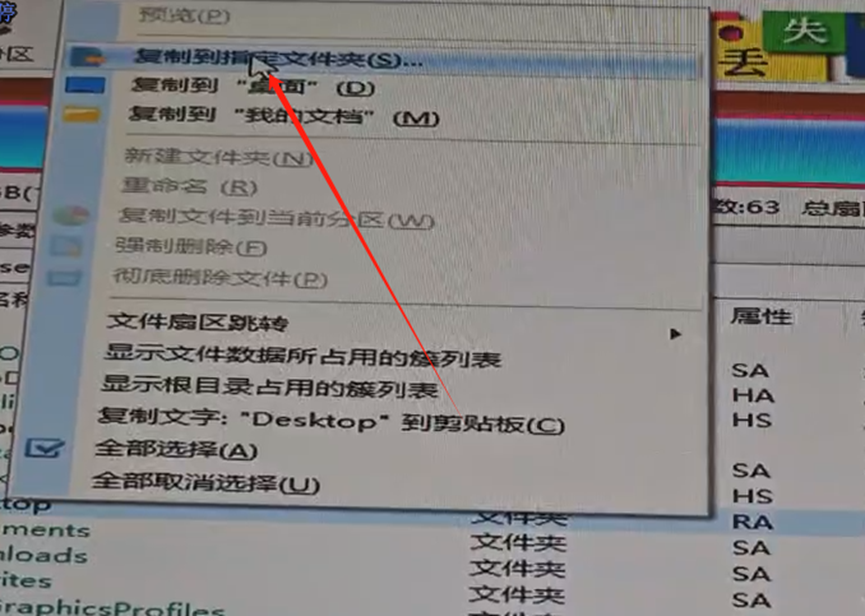
图28
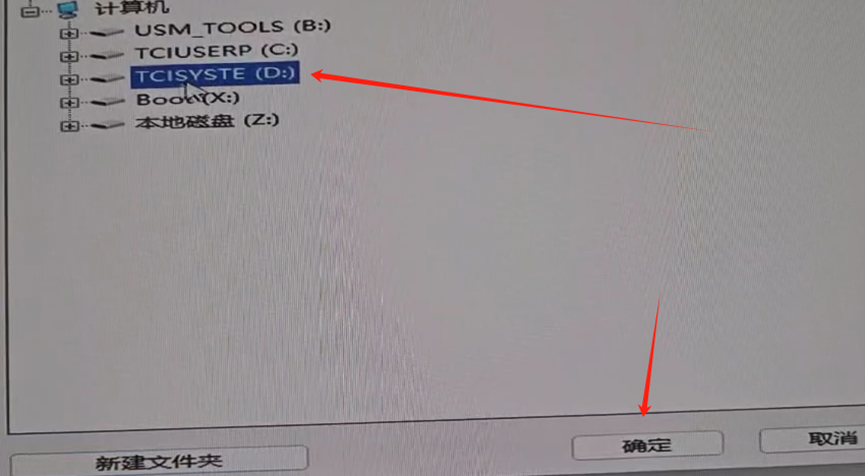
图29
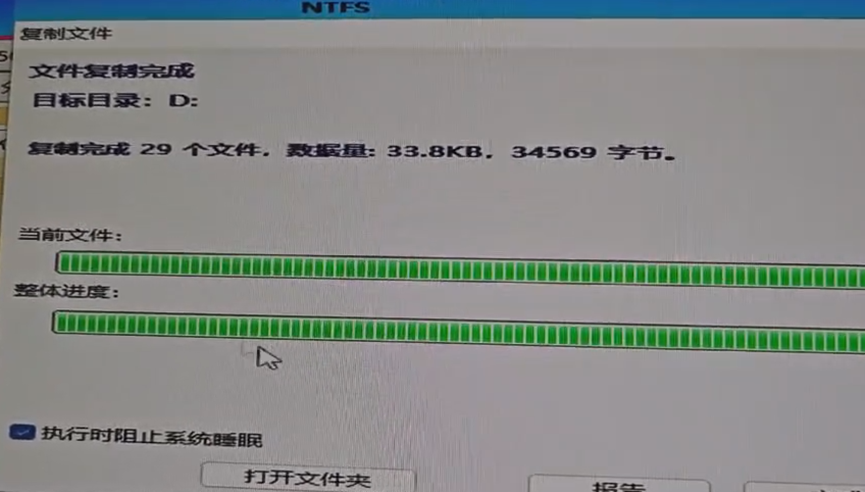
图30
四、 环境恢复
1、 关闭DiskGenius,如果不保留原有环境,可以直接将差分文件(child或diff文件)删除;如果要保留原有环境,将二.2步骤中修改的child文件删除添加的.qcow2扩展名。
2、 做完上述步骤之后做如下步骤恢复原有隐藏环境(或者选择直接刷机,参照终端刷机指导);打开DiskGenius,选择TCISYSTE分区【图31】,右键选择“更改分区参数”【图32】
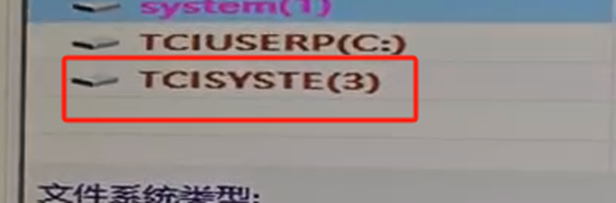
图31
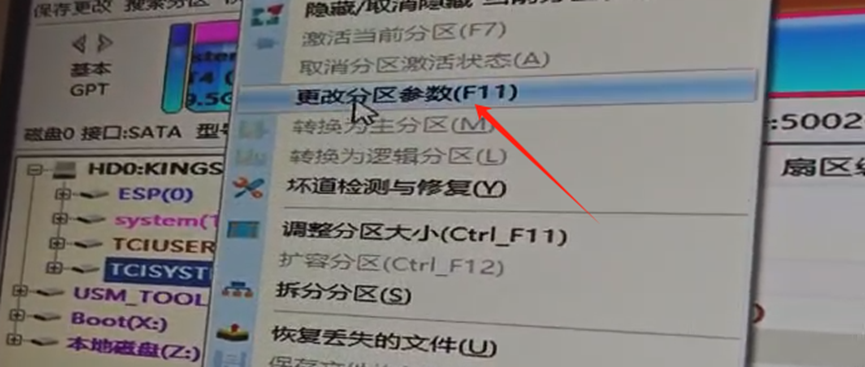
图32
3、 新打开的窗口中的“文件系统类型”选择“Microsoft reserved partition” 【图33】,并勾选隐藏选项【图34】,点击确定,并在弹出的提示点击“是” 【图35】
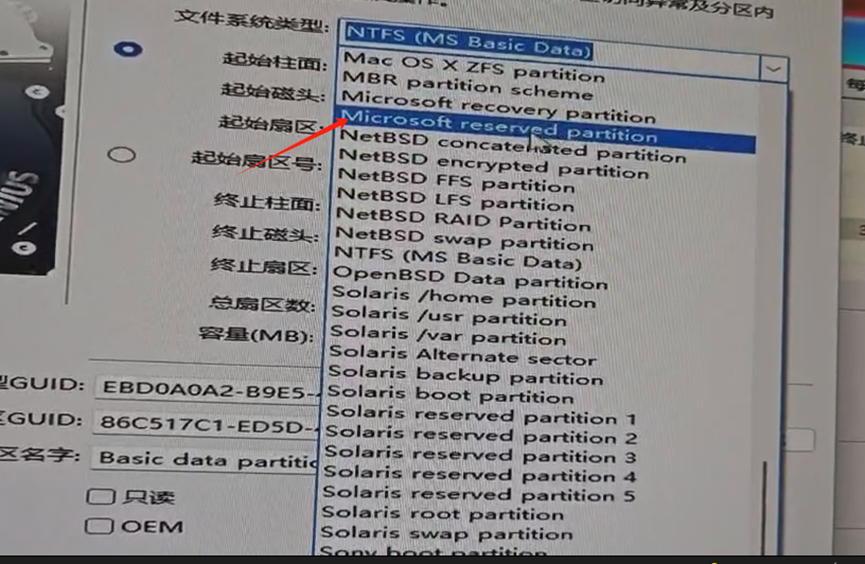
图33
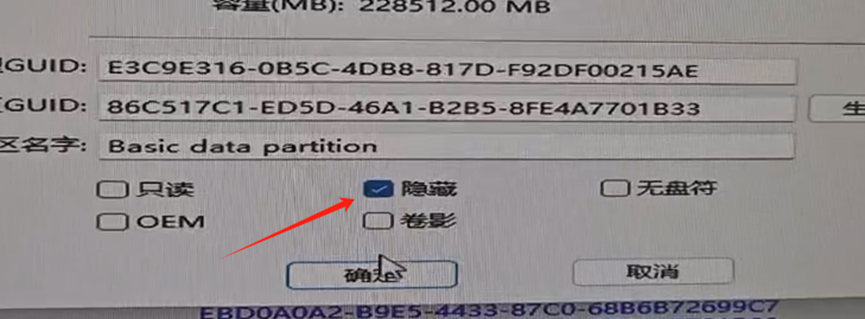
图34
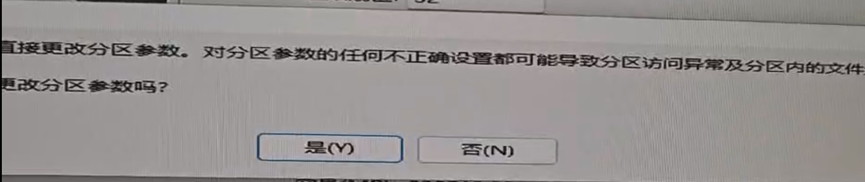
图35
4、 之后点击左上角的保存更改【图36】,之后的提示点击“是”【图37】
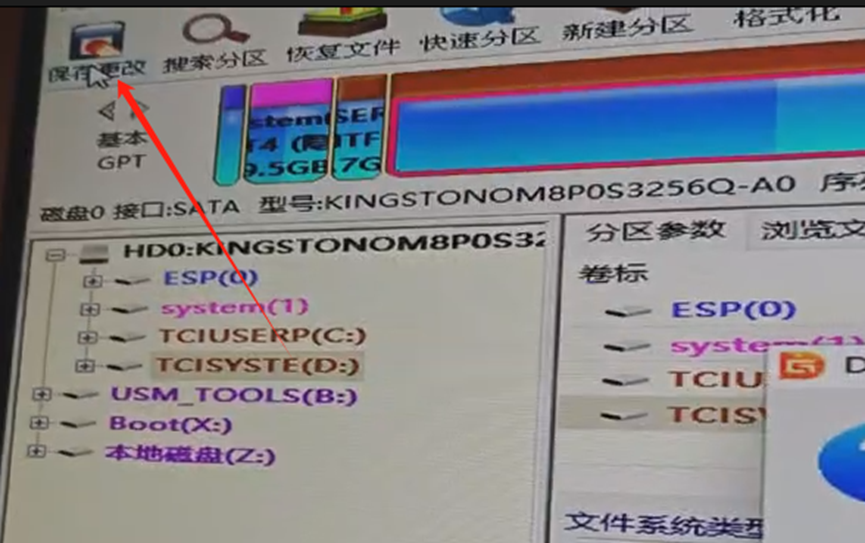
图36

图37
5、 关闭DiskGenius,重启
注意事项
终端处于PE状态,注意与用户沟通数据存储方式
该案例暂时没有网友评论
编辑评论
✖
案例意见反馈


亲~登录后才可以操作哦!
确定你的邮箱还未认证,请认证邮箱或绑定手机后进行当前操作
